图6-25 “块定义”对话框图6-26 “属性编辑”对话框在图形中插入块1)在功能区“常用”选项卡的“基本绘图”面板中单击(插入)按钮。2)系统弹出图6-27所示的“块插入”对话框,从“名称”下拉列表框中选择之前创建的“齿轮参数简易表”块,“比例”设置为“1”,“旋转角”为“0”,取消勾选“打散”复选框。图6-27 “块插入”对话框图6-28 指定插入点5)系统弹出“属性编辑”对话框。......
2023-11-23
块(Block)是可由用户定义的子图形,它是AutoCAD提供给用户的最有用的工具之一。对于在绘图中反复出现的“图形”(往往是多个图形对象的组合),不必一遍又一遍重复地画,而只需将它们定义成一个块,在需要的位置插入即可。还可以给块定义属性,在插入时填写可变信息。块有利于用户建立图形库,便于对子图形的修改和重定义,同时节省存储空间。
5.6.1 块定义
1.命令
·命令行输入:BLOCK(缩写名:B)。
·菜单命令:“绘图”→“块”→“创建”。
2.功能和格式
以对话框方式创建块,弹出“块定义”对话框,如图5-11所示。
对话框内选项说明如下。
·“名称”:在名称下列列表框中指定块名。可以是中文或由字母、数字、下划线构成的字符串。
·“基点”:在块插入时作为参照点。可单击“拾取点”按钮在绘图窗口拾取一点或直接输入X、Y、Z坐标值指定一点。
·“对象”:指定定义在块中的对象。可以用构造选择集的各种方式选定组成块的对象,选择完毕后,返回对话框,并在下部显示“已选定x个对象”。
“保留”:保留构成块的对象。
“转换为块”:将定义块的图形对象转换为块对象。
“删除”:定义块后,生成块定义的对象被删除。
·“方式”:指定块的定义方式。
“注释性”:指定块为注释性对象。
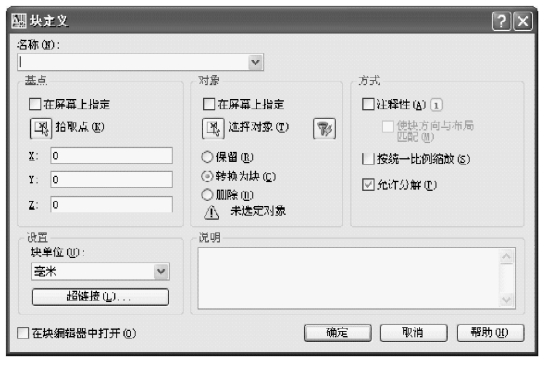
图5-11 “块定义”对话框
“按统一比例缩放”:指定是否限定块参照按统一比例缩放。
“允许分解”:指定块参照是否可以被分解。
在定义完各选项后,单击“确定”按钮,如果用户指定的块名已被定义,则AutoCAD显示一个警告信息,询问是否更新定义,如果选择“是”,则同名的旧块定义将被取代。
3.说明
(1)BLOCK命令定义的块称为内部块,它保存在当前图形中,且只能在当前图形中用块插入命令引用。
(2)块可以嵌套定义,即块成员可以包括插入的其他块。
5.6.2 块插入
1.命令
·命令行输入:INSERT(缩写名:I)。
·菜单命令:“插入”→“块”。
·图标按钮:“绘图”工具栏![]() 。
。
2.功能和格式
弹出“插入”对话框,如图5-12所示。将块或另一个图形文件按指定位置插入到当前图形中。插入时可改变图形的比例和旋转角度。
对话框操作说明如下。
(1)利用“名称”下拉列表框,可以选择当前图形中已定义的块。
(2)单击“浏览”按钮,弹出“选择文件”对话框,可选一图形文件插入到当前图形中,并在当前图形中生成一个内部块。
(3)可以在对话框中输入参数指定插入点、缩放比例和旋转角度。若选中“在屏幕上指定”复选框,则可以在命令行依次出现相应的提示。
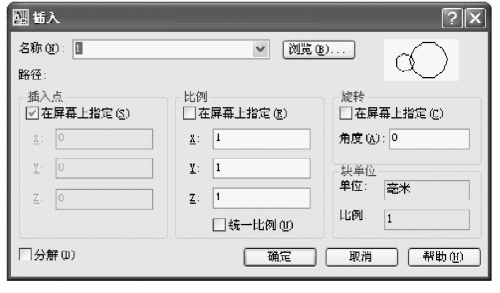
图5-12 “插入”对话框
(4)“分解”复选框:若选中该复选框,则块插入后分解为构成块的各成员对象。对于未分解的块,在块插入后的任何时候都可以用EXPLODE命令将其分解。
5.6.3 块存盘
1.命令
命令行输入:WBLOCK(缩写名:W)
2.功能
将当前图形中的块或图形存为图形文件,以便其他图形文件引用,又称为“外部块”。
3.操作及说明
执行命令后,屏幕上将弹出“写块”对话框,如图5-13所示。
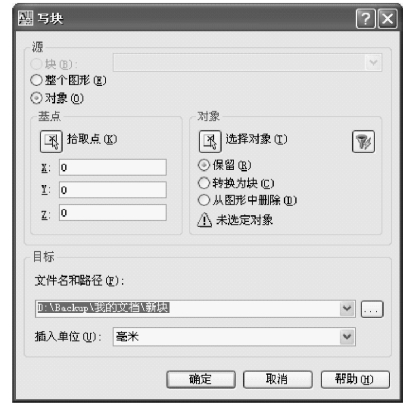
图5-13 “写块”对话框
主要选项说明如下。
·“源”:指定存盘对象的类型。
“块”:当前图形中已定义的块,可从下拉列表中选定。
“整个图形”:将当前图形文件存盘,相当于SAVEAS命令,但未被引用过的命名对象,如块、线型、图层、字样等不写入文件。
“对象”:将当前图形中指定的图形对象赋名存盘,相当于在定义图块的同时将其存盘。此时可在“基点”和“对象”选项组中指定块基点及组成块的对象和处理方法。
·“目标”:指定存盘文件的有关内容,如文件的名称和存储路径等。
有关道路CAD的文章

图6-25 “块定义”对话框图6-26 “属性编辑”对话框在图形中插入块1)在功能区“常用”选项卡的“基本绘图”面板中单击(插入)按钮。2)系统弹出图6-27所示的“块插入”对话框,从“名称”下拉列表框中选择之前创建的“齿轮参数简易表”块,“比例”设置为“1”,“旋转角”为“0”,取消勾选“打散”复选框。图6-27 “块插入”对话框图6-28 指定插入点5)系统弹出“属性编辑”对话框。......
2023-11-23

执行INSERT命令可采用以下三种方式:●工具栏 。图5-3对话框名称下拉列表框:列出当前图形中可供使用的所有块的名称。要一次插入多个按矩阵形式有规则排列的相同块,可使用MINSERT命令,该命令相当于阵列命令和插入块命令的组合。使用AutoCAD设计中心和工具选项板可以更直观、高效地插入图块。......
2023-06-21

下面介绍如何创建一组用于在块中储存非图形数据的属性定义。2)系统弹出图6-16所示的“属性定义”对话框。5)在“属性定义”对话框中单击“确定”按钮,并根据设定的定位方式进行可能的相应定位操作,从而完成该属性定义。创建属性定义后,可以在创建块定义时同时将它选为对象,这样可以将属性定义合并到图形块中。以后在绘图区插入带有属性定义的块时,系统会用指定的文字串提示输入属性。......
2023-11-23

系统功能块是集成在S7 CPU中的功能块,SFB是操作系统的一部分,不作为程序的一部分而被加载。属于FC的临时变量保存在本地数据堆栈中,执行FC时,该数据将丢失,为永久保存该数据,功能也可使用共享数据块。不能给FC的本地数据分配初始值。......
2023-06-18

方法2选择菜单命令。其各选项的含义如下:图8-2 对话框在对话框中,在文本框中输入块名或者单击其后的按钮,在弹出的对话框中选择块。在此处如果用户选中复选框,则只能在X文本框中输入统一的比例因子表示缩放系数。当用户取消选中复选框时,可以在下面的文本框中输入图块的旋转角度。选择复选框,可以分解块并插入该块的单独部分。设置完毕后,单击按钮,完成插入块的操作。......
2023-11-03

图6-26 数据块编辑器表6-2 数据块中变量声明区的列含义数据块也需要下载到CPU中,单击工具栏中的下载按钮进行下载,也可以通过选中项目树中的PLC设备统一下载。有以下两点需要说明:1)通过设置“仅符号访问”,可指定全局数据块的变量声明方式,即仅符号方式或者符号方式和绝对方式混用。如果将变量定义为具有保持性,则该变量会自动存储在全局数据块的保持性存储区中。......
2023-06-15

图8-38 FC106调用功能其中FC106的参数见表8-5。表8-5 FC106参数UNSCALE功能接收一个以工程单位表示、且标定于下限和上限之间的实型输入值,并将其转换为一个整型值。BIPOLAR:假定输出整型值介于-7648和27648之间,因此K1=-7648.0,K2=+27648.0UNIPOLAR:假定输出整型值介于0和27648之间,因此K1=0.0,K2=+27648.0如果输入值超出LO_LIM和HI_LIM范围,输出将钳位于距其类型的指定范围的下限或上限较近的一方,并返回一个错误。......
2023-06-18

人体现象趣闻与解密人体中包含有206块骨头,45公斤水,450块肌肉,百余个器官,800多个组织及950公里长的脉管,还有未知的经络系统传导着生物电源。人体就如同一座由极其精密仪器构成的高科技工厂,整个躯体中的变化由60多种元素支配着、联系着,互相协调而又互相制约着。在这统一体中,有着许多有趣的现象,研究它、解密它,是人体生理学探索课题。因此,每当悲伤时,让泪水流出,有利于人体健康。......
2023-12-04
相关推荐